
Відео: Ретуш шкіри методом частотного розкладання
При обробці портрета часто виникає питання про те, як зберегти текстуру шкіри, позбувшись від всіх нерівностей і вад.
Існує фільтр для Фотошопа Portraiture, який робить шкіру пластикової. Це не правильно. Скільки б не говорилося про те, що використовувати його потрібно помірно, і дозовано, результат його застосування залишає бажати кращого. Ми зараз поговоримо про те, як досягти хорошого результату. Це спосіб не для ледачих.
Частотний розклад - це метод ретуші, який відомий вже давно. Він складний в освоєнні, але надалі його досить легко застосовувати на практиці. Всі дії по розкладанню можна записати в екшен, і тоді процес обробки максимально автоматизується і спрощується. Дана стаття покроково опише весь процес розкладання по верствам.
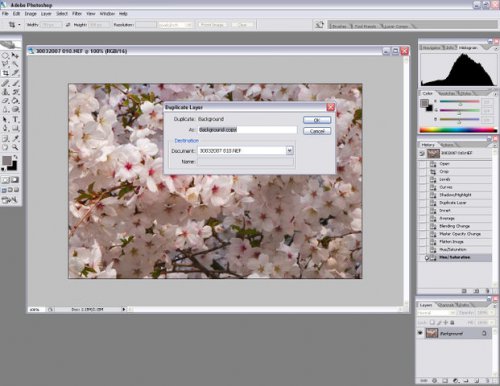
На фотографіях вже прибрані всі прищики і деякі недоліки шкіри інструментами Healing Brush Tool і Path Tool. Зайві плями прибираються промальовуванням світлотіньового малюнка. Зображення після початкової корекції стало трохи краще, але з фактурою шкіри ще потрібно попрацювати.
Приступимо. Створюємо копію фону і вирушаємо в меню Filter-Other-High Pass. Під дією фільтра шар стає сірим. Налаштування встановлюємо на значення 6 рх. Значення можна змінювати в діапазоні 2 - 11 рх. Вибір способу залежить від того. наскільки фактура шкіри велика. При зйомці потерта крупним планом, значення потрібно встановлювати від 9 до 11 px. Якщо модель сфотографована по пояс або на весь зріст, то на знімку фактура шкіри буде дрібної. У такому разі потрібно встановлювати значення 2-4 рх. У цьому методі дуже важливо правильно вибрати фільтр. Дуже маленьке значення не передасть фактуру шкіри належним чином, а занадто велике - зробить її грубою.
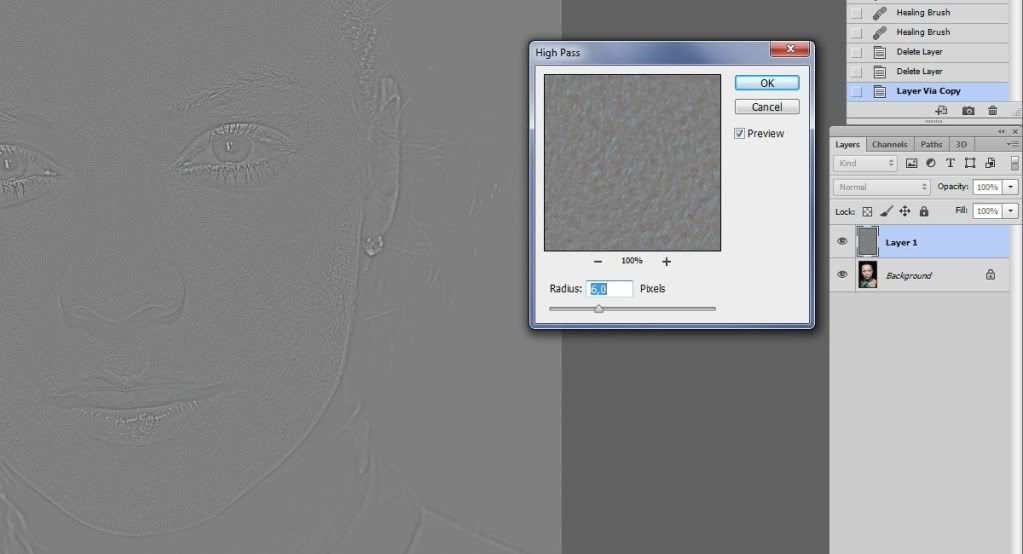
Визначившись з налаштуваннями, натискаємо Ок і перейменовуємо шар High Pass. Тепер, для зручності, створимо групу (Ctrl+G), помістимо туди оброблений шар і назвемо групу - "Texture"
Тепер міняємо режим накладення всієї групи на Linear light.

Картинка відразу стала кольоровою, але деталізація занадто висока. Зараз займемося виправленням цього.
Мишкою виділяємо шар High Pass, який знаходиться в групі, і над ним створюємо коригувальний шар Curves.
У налаштуваннях зменшуємо крутизну кривої як на скріншоті. Тепер можна закрити це вікно.
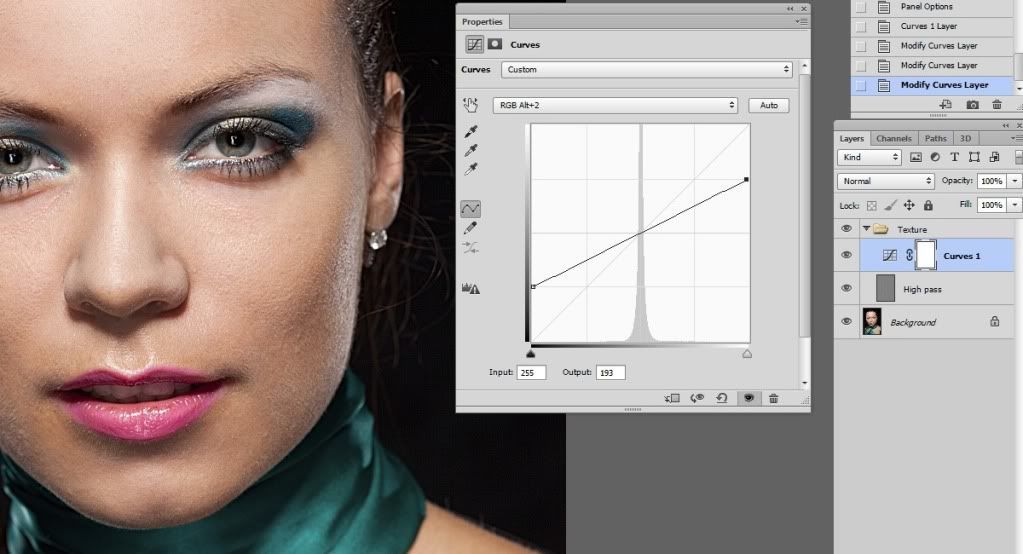
Тепер робимо копію фонового шару. Застосовуємо до нього Filter-Blur-Gaussian Blur і в налаштуваннях встановлюємо значення 6 рх. Дуже важливо те, що значення в застосовуваному раніше фільтрі High Pass і в Gaussian Blur налаштування радіусу повинні збігатися. Застосовуємо фільтр і змінюємо назву шару на "Blur".
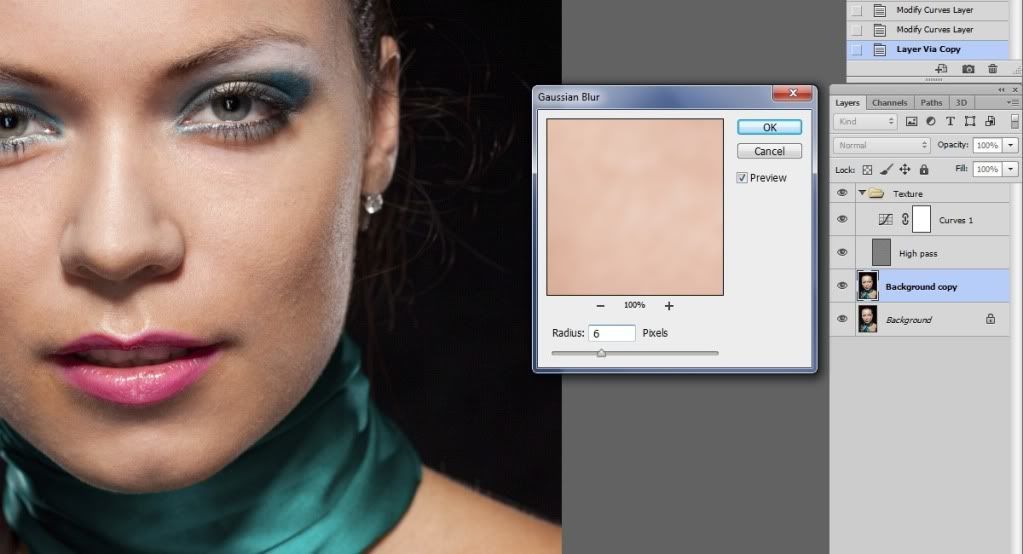
Цей шар також поміщаємо в нову групу, яку назвемо "Spot"(плями).
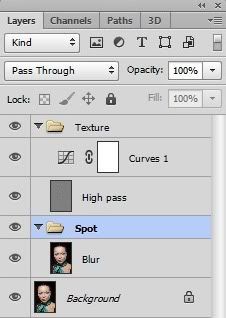
Тепер видно, що картинка придбала початковий вигляд. Якщо вимкнути всі створені шари, то видно, що ніякої різниці немає. (Шари можна швидко вимкнути, затиснувши Alt+ клік по глазику. Це дія відключить всі шари, які знаходяться вище.) Сенс всіх цих маніпуляцій у тому, що у верхній групі у нас вийшла текстура зображення, а в нижній групі можна малювати, розмивати і коригувати основу. Всі дії в нижній групі не торкнуться текстуру.
Тепер, для того, щоб нас не відволікала текстура, відключимо її. Перейдемо в нижню групу. Ми бачимо плями і нерівності. Створюємо копію шару Blur і застосовуємо Gaussian Blur. В цей раз розмиття визначаємо на око. Розмиваємо до тих пір, поки не зникнуть дрібні і середні плями. Великі плями розміром з носа або голос поки не чіпаємо. Розмиття найчастіше виконується із значенням від 10 до 25 px.
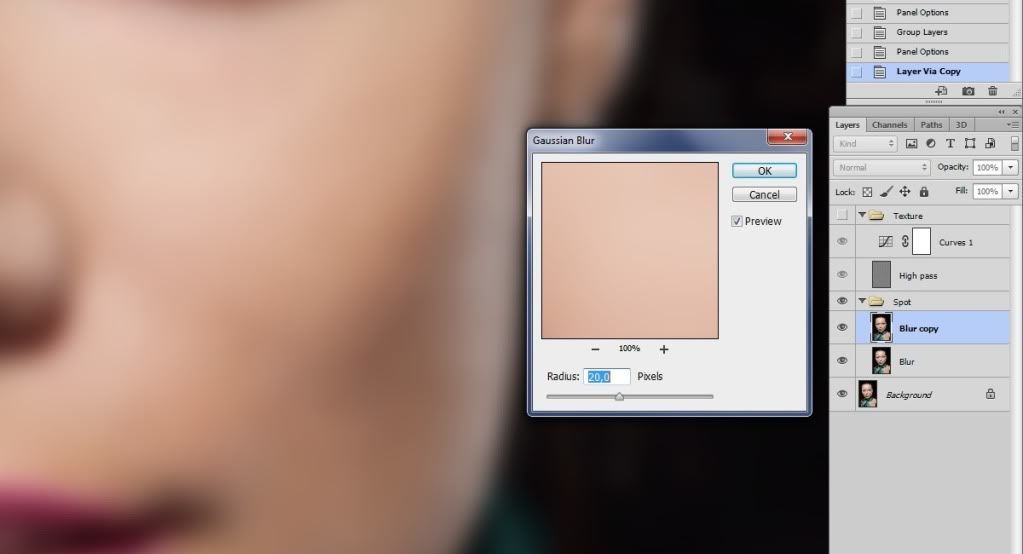
Створюємо для цього шару маску і заливаємо її чорним кольором.
Білою кистю промальовуємо особа, не чіпаючи очі, губи, ніздрі і інші контрастні ділянки. Чим більше буде застосовано розмиття, тим далі потрібно триматися від кордонів, контрастних кольорів. В іншому випадку вони попливуть.
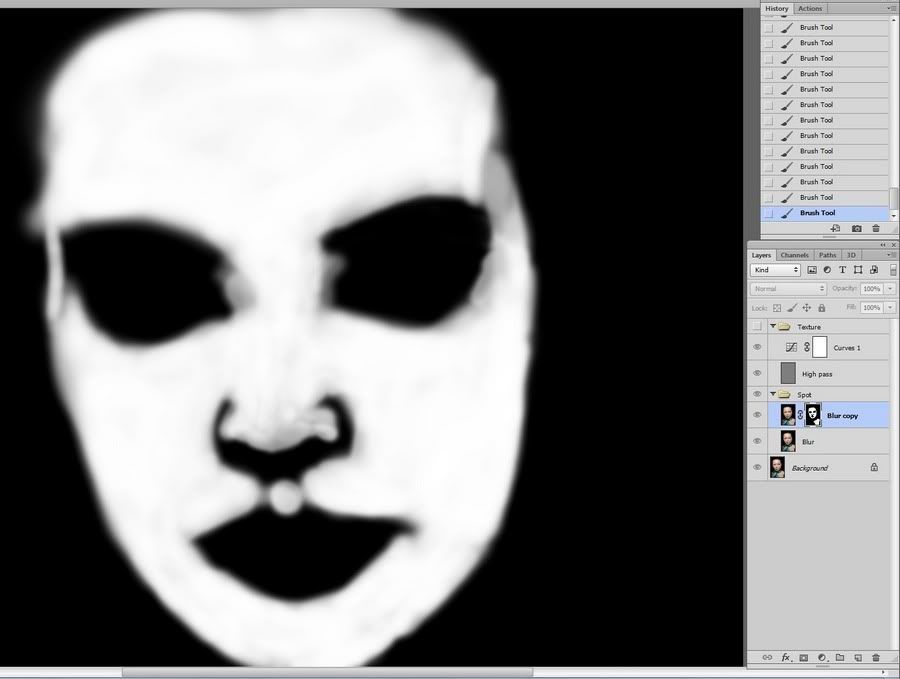
Далі над шаром Blur copy потрібно створити новий порожній шар. Їм ми будемо прибирати великі плями і відблиски.
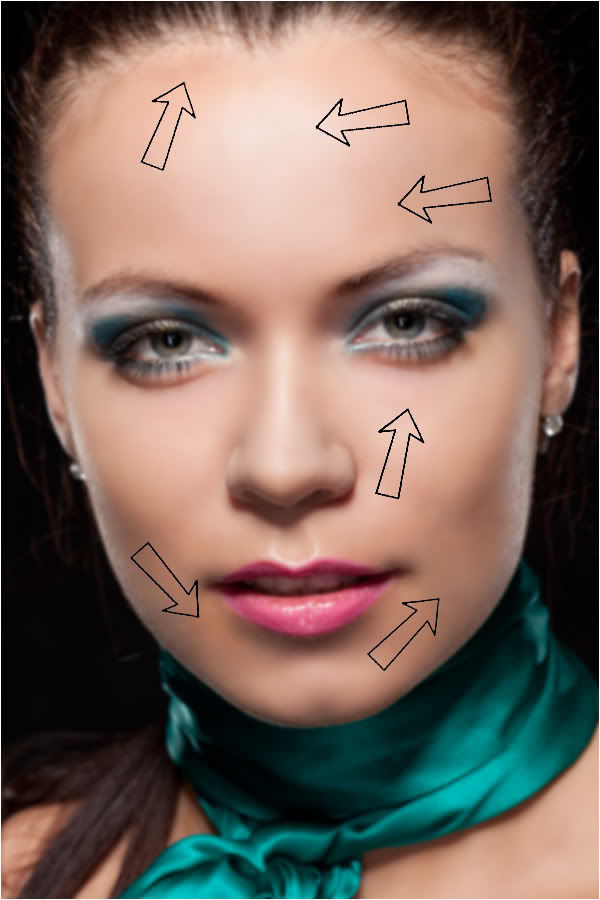
Вибираємо кисть і встановлюємо параметри Opasity і Flow рівними 10%. Бажано, щоб ці параметри були рівні, так як при цьому кисть працює більш коректно. Піпеткою беремо зразок кольору з ділянки, який найбільше подобається. Пензлем зафарбовуємо пляма в ділянці, що не подобається. Цим прийомом можна прибирати відблиски від спалаху або круги під очима. При малюванні дуже важливо стежити за їм. щоб ділянки, які піддаються замальовці не стали плоскими. Для якісної ретуші варто мати хоч якусь художню освіту. Також не завадить походити на курси візажистів.
Промалювавши всі проблемні ділянки в групі " Spot ", ми переходимо до роботи в групі "Texture". Включивши групу з текстурою, бачимо що текстура збережена, а шкіра вирівнялася.

При всьому при цьому чітко видно, що текстура в місцях колишнього відблиску від спалаху і там, де були круги під очима, стала занадто грубою.
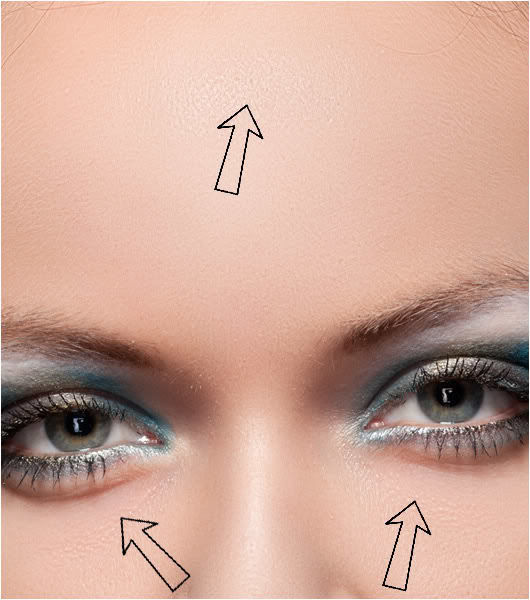
Створюємо копію шару High Pass і беремо Healing Brush Tool. У налаштуваннях кисті краще зробити її овальною. Це дозволить зробити вплив кисті не таким помітним. Жорсткість кисті ставимо близько 90%. У налаштуваннях кисті ОБОВ'ЯЗКОВО потрібно поставити Current Layer. Далі працюємо пензлем у звичайному режимі. За допомогою Alt беремо нормальний ділянку і опрацьовуємо "хворий". Якщо після роботи пензлем кордону залишилися занадто різкими, то потрібно накласти білу маску, і чорної пензлем з невеликою прозорістю подтереть потрібні місця.
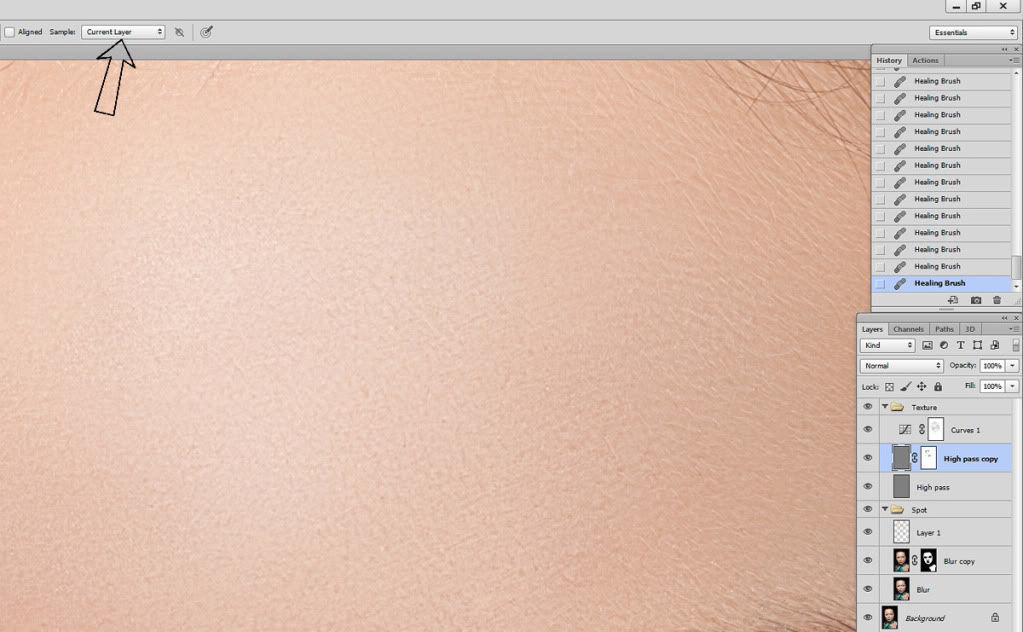
Якщо є місця зі слабкою текстурою, то потрібно зайти на коригуючий шар Curves 1 і на масці шару чорної пензлем з Opasity і Flow рівними 20% промальовувати місця зі слабкою текстурою. Текстура шкіри в цих місцях буде посилена.
В кінці обробки потрібно зменшити прозорість шару "Blur copy" до 70 - 80%. Значення 100% робить шкіру дуже досконалою. Такого не буває.
У статті описаний лише один етап обробки портрета. На знімках нижче показані чотири варіанти обробки: 1 - конвертація з RAW без змін; 2 - наслідок первинної обробки RAW-конверторі, і промальовування світлотіні; 3 - результат частотного розкладання; 4 - фінальний результат з опрацюванням кольору і контрасту.





На основі матеріалів з сайту: tolstnev.livejournal.com